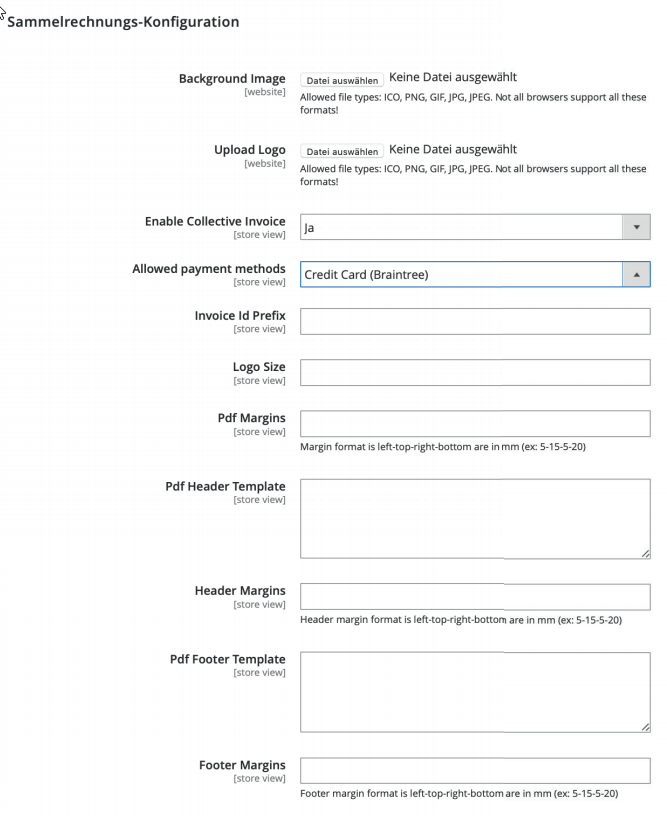X3 Sammelrechnungsfunktion (X3 DE)
Sammelrechnung
Die Sammelrechnungsfunktion konfigurieren Sie unter CloudLab > Einstellungen > Allgemein > Konfiguration > Sammelrechnungs Konfiguration auf Shop-Ebene (Dropdown-Menü oben links: Aktueller Konfigurations-Bereich) für jeden einzelnen Ihrer Shops.
Sobald diese Funktion aktiviert ist, erscheint im Menü Verkäufe der Punkt Sammelrechnung. Am Ende eines jeden Monats wird für jeden Shop eine Sammelrechnung erstellt, die alle Rechnungen des jeweiligen Monats auflistet und als PDF-Datei zum Download bereitstellt. Das PDF gestalten Sie auf Serverebene in der Datei
/html/templates/collective_invoice.phtml
Teile der PDF-Vorlage können Sie alternativ über das Menü des Reiters “Sammelrechnungs-Konfiguration” bearbeiten. Folgende Optionen stellt das Menü dabei bereit:
Background Image
Laden Sie hier ein Bild für den Hintergrund der PDF-Rechnung hoch.
Upload Logo
Laden Sie hier optional ein auf der Rechnung zu platzierendes Logo hoch.
Allowed payment methods
Hier legen Sie die Zahlungsart für die Sammelrechnungen im ausgewählten Shop fest (Kreditkarte, Überweisung etc.).
Invoice Id Prefix
Gibt an, mit welchem Präfix die Rechnungsnummerierung beginnen soll.
Logo Size
Bestimmt die Größe des auf der Rechnung abgedruckten Logos, das oben zusammen mit dem Hintergrundbild hochgeladen werden kann.
Pdf Margins
Hier kann der Abstand zum Rand des Rechnungsblatts in Millimeter (mm) eingestellt werden. Dies geht unten optional auch für die Abstände des Headers bzw. Footers.
Pdf Header Template
Bearbeiten Sie hier den in HTML-Text formatierten Kopfzeilenbereich der PDF-Rechnung.
Pdf Footer Template
Bearbeiten Sie hier den in HTML-Text formatierten Fußzeilenbereich der PDF-Rechnung.
Die Rechnungsfunktion kann außerdem auch individuellen Kunden zugewiesen werden. Wählen Sie dazu unter dem Reiter Kunden einen Kunden aus und klicken links auf Kontoinformation. Stellen Sie dann das Menü neben Enable Collective Invoice auf „Ja“ und klicken rechts oben auf Kunden speichern.